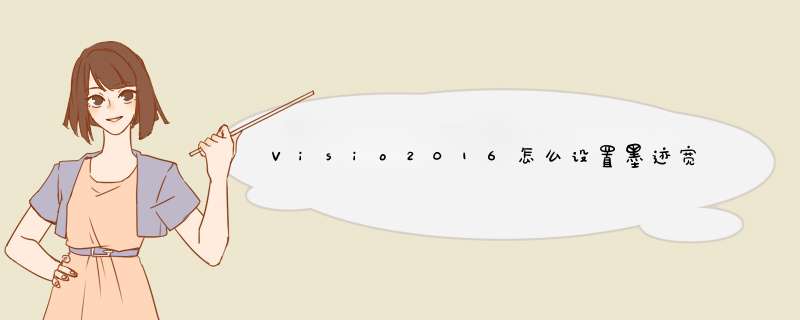
Visio 2016绘制图纸的时候,想要设置墨迹宽度,该怎么设置呢?下面我们就来看看详细的教程,请看下文详细介绍。
Microsoft office visio 2016 64位/32位 简体中文安装免费版(附激活秘钥)
- 类型:办公软件
- 大小:2.41GB
- 语言:简体中文
- 时间:2016-04-26
1、启动Windows 10 *** 作系统,如图所示。点击任务栏"开始"按钮,d出开始菜单选择"V→Visio"项。
2、如图所示,唤出"Visio 2016"程序窗口。拖动右侧垂直滚动条,点击"地图和平面布置图→家居规划"图标。
3、d出"家居规划"确认对话框,如图所示。选择对话框左、右按钮调整创建项目,确认点击"创建"按钮。
4、如图所示,唤出"Visio 2016" *** 作界面。按设计要求绘制家居规划图,点击"审阅→批注→墨迹"图标。
5、选择"墨迹书写工具→笔→笔"功能区,如图所示。点击"粗细"图标向下箭头,d出下拉列表选择"5 pt"项。
6、如图所示,完成设置墨迹宽度的 *** 作。本例到此结束,希望对大家能有所帮助。
以上就是Visio2016设置墨迹宽度的教程,希望大家喜欢,请继续关注脚本之家。
相关推荐:
Visio2016怎么添加擦除荧光墨迹?
Visio怎么镜像图片? Visio图片水平旋转的技巧
Visio怎么使用墨迹进行签名? Visio墨迹签名的方法
欢迎分享,转载请注明来源:内存溢出

 微信扫一扫
微信扫一扫
 支付宝扫一扫
支付宝扫一扫
评论列表(0条)